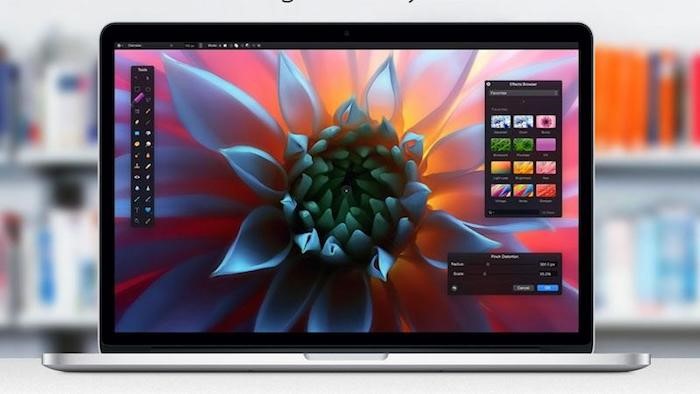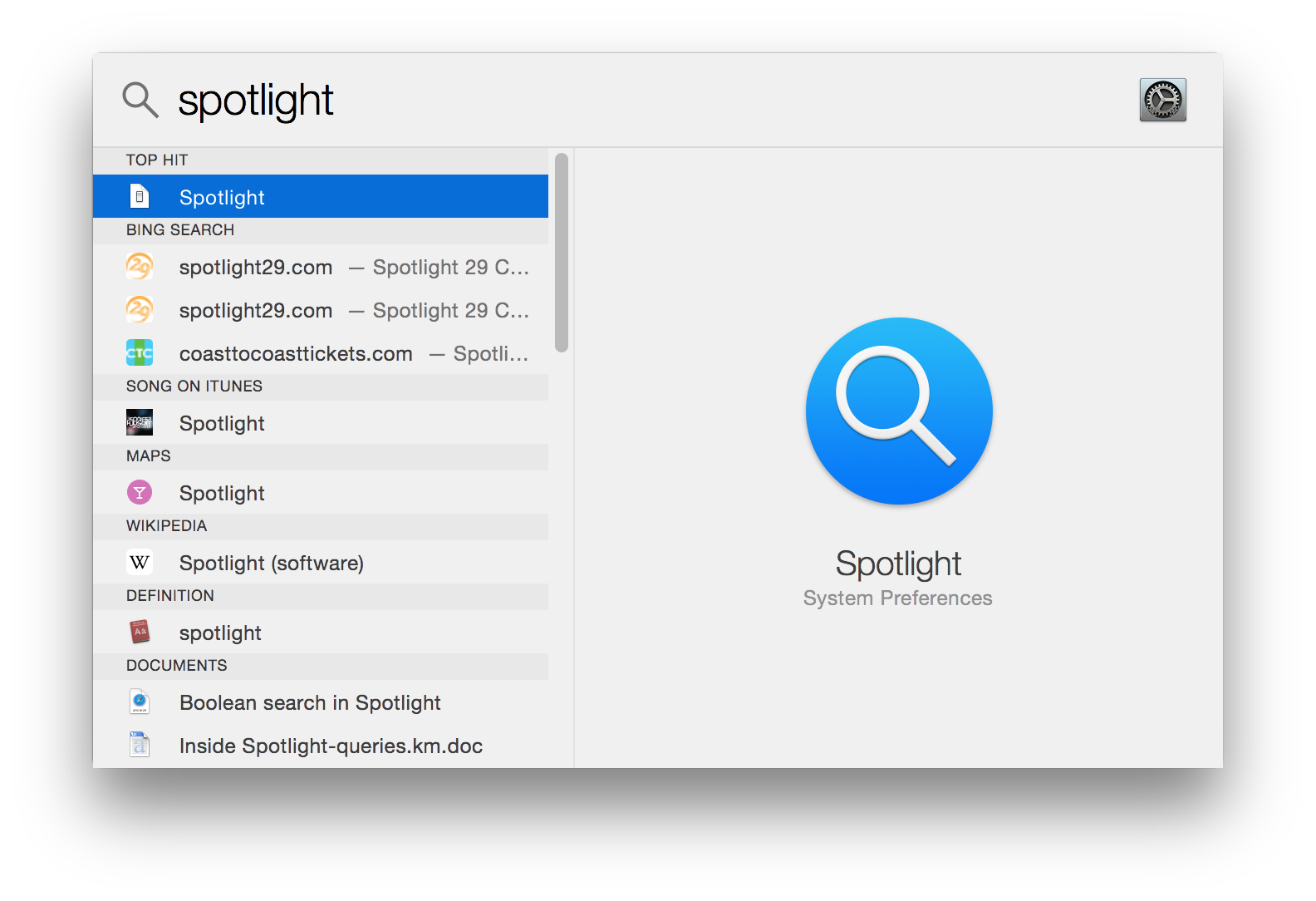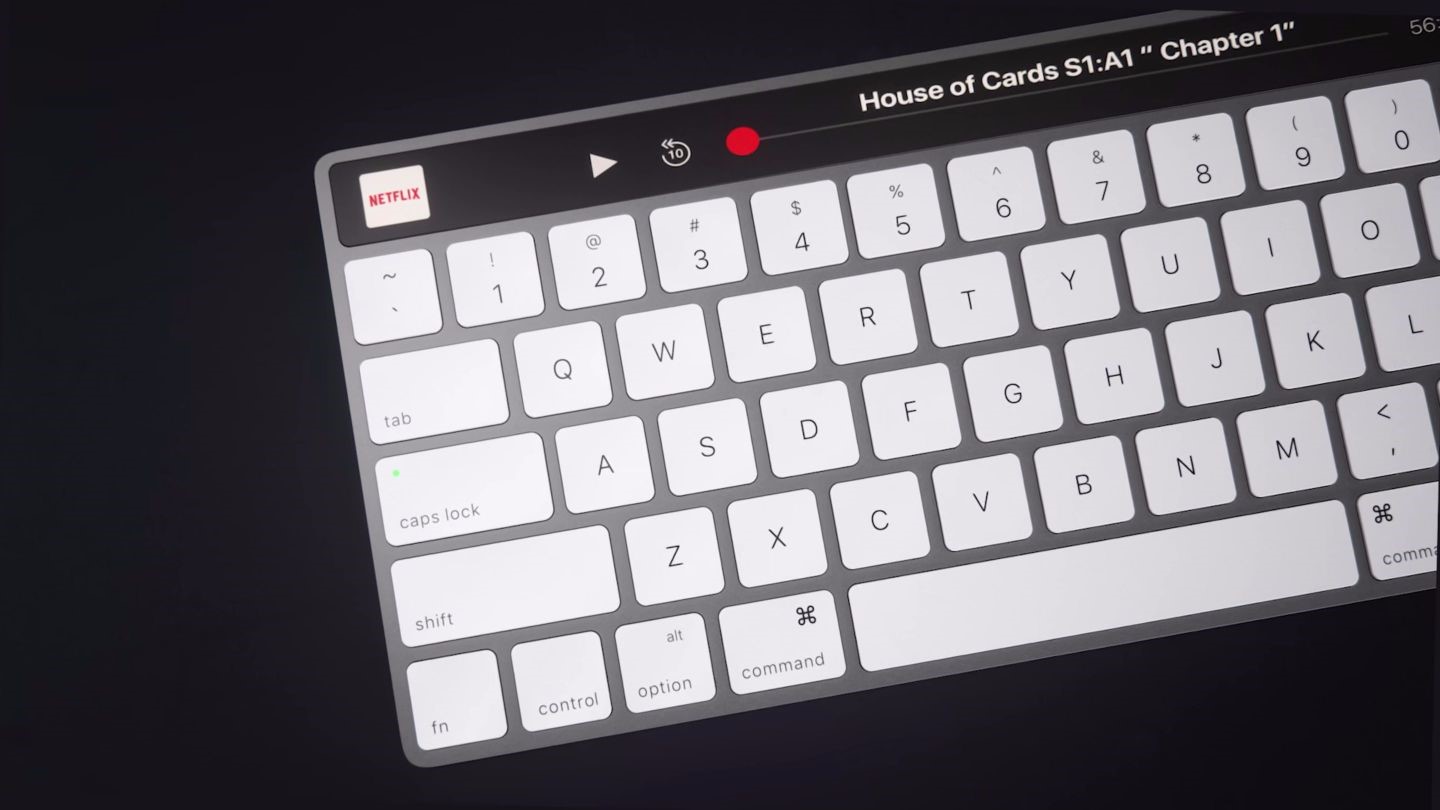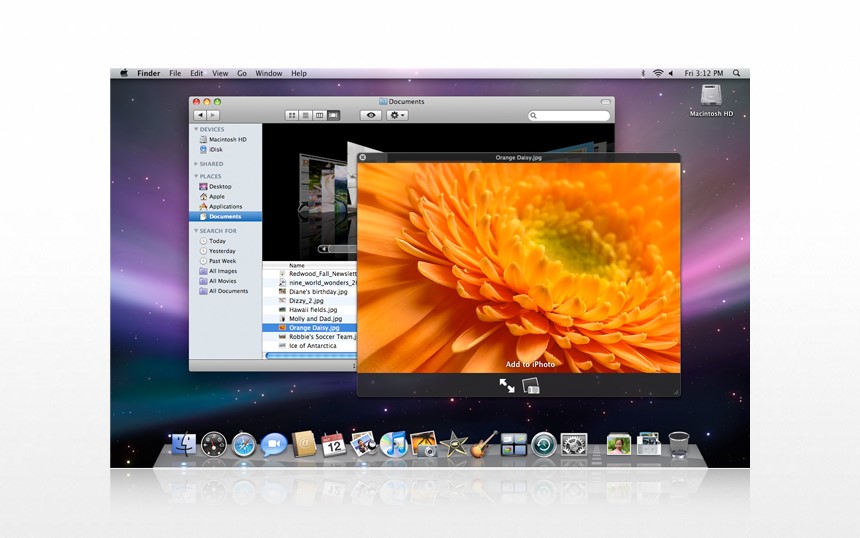Các phím tắt hữu ích trên Mac OS của Mac retina 15 inch cũ
Bạn muốn thao tác nhanh chóng hơn trên Mac OS của Mac Retina 15 inch cu? Macone sẽ giới thiệu với bạn 10 phím tắt cơ bản mà vô cùng cần thiết trên Mac OS nhé.
Thoát ứng dụng
Thoát và tắt hoàn toàn một ứng dụng. Để thực hiện bạn thao tác nhấn phím Command +Q trên bàn phím của bạn.
Thoát cửa sổ ứng dụng đang hoạt động
Cũng như phiên bản Mac Retina 13 inch cũ, nếu bạn không muốn thoát hoàn toàn một ứng dụng của Mac Retina 15 cũ mà bạn chỉ muốn đóng cửa sổ hiện tại của ứng dụng đang hoạt động thì bạn nhấn phím Command + W trên bàn phím của bạn.
Mở một tab mới
Hầu hết các ứng dụng đều hỗ trợ tab điều đó có nghĩa bạn chỉ có thể mở một tab mới thay vì một cửa sổ mới. Để mở một tab mới trên Mac Retina 15 inch cu mà không cần vào Menu bạn chỉ cần nhấn phím Command +T trên bàn phím của bạn.
Truy cập vào chuyển đổi ứng dụng
Chuyển đổi ứng dụng trong OS X cho phép bạn chuyển đổi giữa các ứng dụng đang mở một cách nhanh chóng và dễ dàng mà không cần dung đến chuột. Để truy cập bạn chỉ cần nhấn phím Command +Tab trên bàn phím của bạn. Bạn chỉ cần nhấn phím tab liên tục cho đến khi chuyển đến ứng dụng mà bạn muốn chuyển thì thả phím ra.
Mở Spotlight search
Spotlight Search là công cụ giúp bạn tìm kiếm nhanh chóng các ứng dụng hay tập tin trên máy Macbook 15 Retina cũ của bạn. Để truy cập Spotlight search nhanh chóng bạn chỉ cần nhấn phím Command + phím Space trên bàn phím của bạn.
Buộc đóng ứng dụng
Đôi khi một ứng dụng bị dừng và không phản hồi, và chúng ta chỉ còn cách là buộc dừng ứng dụng đó khi cách tắt thông thường cho kết quả không phản hồi. Để làm vậy, bạn chỉ cần nhấn phím Command +Option + ESC trên bàn phím của bạn
Cut, copy, paste và undo
Nếu bạn đã từng sử dụng Cutting, Copying, Pasting và undoing trên một bàn phím Windows thì các phím tắt trên bàn phím Mac cũng không quá khác nhau. Thay vì sử dụng phím Control thì Mac OS sẽ sử dụng phím Command kết hợp với các phím Z, X, C, V để undo, cut, copy và paste.
Tìm từ và cụm từ
Nếu bạn muốn tìm một cụm từ hoặc từ khóa trên web hoặc bất kì nơi đâu với Mac OS, bạn chỉ cần nhấn phím Command + F trên bàn phím của bạn để khởi chạy thanh tìm kiếm trong ứng dụng.
Khởi chạy Quick Look
Quick Look là một công cụ cho phép bạn xem một file, tập tin media mà không cần phải mở nó lên. Bạn chỉ cần click vào tập tin mà bạn muốn xem bằng Quick look và nhấn phím Space trên bàn phím của bạn. Và bạn cũng có thể sử dụng phím Command + Y để làm điều tương tự.
Truy cập hộp thoại Shut down, Sleep và Restart
Nếu bạn cần đưa máy Mac của bạn vào chế độ Sleep, Shut down hay Restart, thì cách đơn giản và nhanh chóng nhất để mở hộp thoại và chọn một trong ba tùy chọn trên là nhấn phím Control +Eject trên bàn phím của bạn.
Để trải nghiệm 10 phím tắt hữu ích này, hãy đến Macone để mua Macbook Retina cũ uy tín và chất lượng hàng đầu bạn nhé!
Miễn phí giao hàng nội thành
Miễn phí đổi trong 10 ngày
Cam kết hàng chính hãng 100%
Tiền mặt, quẹt thẻ, chuyển khoản